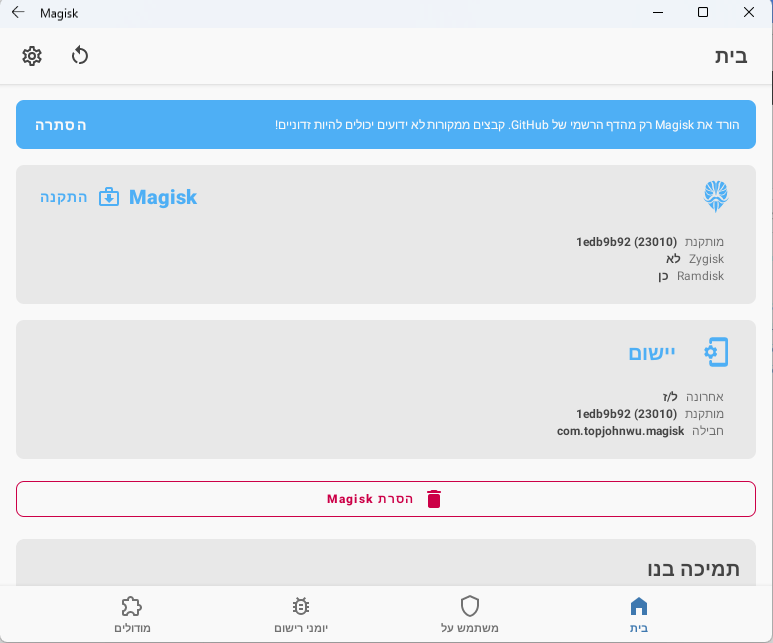הרצת אפליקציות אנדרואיד בwindows 11, כעת זה אפשרי ובלי מגבלות
-
יש למייקרוסופט הגנה מטורפת על התיקיה WindowsApps.
גם אם אני מצליח לקבל גישה לתיקיה (בינתיים הצלחתי רק להחליף את התיקיה).
האפליקציה לא תעבוד
בפעם הראשונה זה נפתח ונסגר מיד, ואח"כ כבר מופיע הודעה כנ"ל.
ניסיתי לפעול לפי זה לשחזור ההרשאות המקוריות, אבל זה לא עובד.יש למישהו מידע בעניין?
@www אמר בהרצת אפליקציות אנדרואיד בwindows 11, כעת זה אפשרי ובלי מגבלות:
יש למייקרוסופט הגנה מטורפת על התיקיה WindowsApps.
גם אם אני מצליח לקבל גישה לתיקיה (בינתיים הצלחתי רק להחליף את התיקיה).
האפליקציה לא תעבוד
בפעם הראשונה זה נפתח ונסגר מיד, ואח"כ כבר מופיע הודעה כנ"ל.
ניסיתי לפעול לפי זה לשחזור ההרשאות המקוריות, אבל זה לא עובד.יש למישהו מידע בעניין?
רק לקחת הרשאות או שנגעת בקבצי system.img?
כי אצלי לקחתי בעלות והכל כרגיל -
@www אמר בהרצת אפליקציות אנדרואיד בwindows 11, כעת זה אפשרי ובלי מגבלות:
יש למייקרוסופט הגנה מטורפת על התיקיה WindowsApps.
גם אם אני מצליח לקבל גישה לתיקיה (בינתיים הצלחתי רק להחליף את התיקיה).
האפליקציה לא תעבוד
בפעם הראשונה זה נפתח ונסגר מיד, ואח"כ כבר מופיע הודעה כנ"ל.
ניסיתי לפעול לפי זה לשחזור ההרשאות המקוריות, אבל זה לא עובד.יש למישהו מידע בעניין?
רק לקחת הרשאות או שנגעת בקבצי system.img?
כי אצלי לקחתי בעלות והכל כרגיל -
@www אמר בהרצת אפליקציות אנדרואיד בwindows 11, כעת זה אפשרי ובלי מגבלות:
יש למייקרוסופט הגנה מטורפת על התיקיה WindowsApps.
גם אם אני מצליח לקבל גישה לתיקיה (בינתיים הצלחתי רק להחליף את התיקיה).
האפליקציה לא תעבוד
בפעם הראשונה זה נפתח ונסגר מיד, ואח"כ כבר מופיע הודעה כנ"ל.
ניסיתי לפעול לפי זה לשחזור ההרשאות המקוריות, אבל זה לא עובד.יש למישהו מידע בעניין?
רק לקחת הרשאות או שנגעת בקבצי system.img?
כי אצלי לקחתי בעלות והכל כרגיל@aknvtchtk אמר בהרצת אפליקציות אנדרואיד בwindows 11, כעת זה אפשרי ובלי מגבלות:
כי אצלי לקחתי בעלות והכל כרגיל
אם תשנה משהו בתיקיה...
למשעה הלכתי על כיוון אחר: לארוז את החבילה מחדש...
לאחר כל הסיטו של החתימה וכו', הצלחתי להתקין את זה, כעת נראה שיש בעיה באימג' כי האמולטור לא מצליח להיפתח, הוא נסגר מיד. -
@www אמר בהרצת אפליקציות אנדרואיד בwindows 11, כעת זה אפשרי ובלי מגבלות:
יש למייקרוסופט הגנה מטורפת על התיקיה WindowsApps.
גם אם אני מצליח לקבל גישה לתיקיה (בינתיים הצלחתי רק להחליף את התיקיה).
האפליקציה לא תעבוד
בפעם הראשונה זה נפתח ונסגר מיד, ואח"כ כבר מופיע הודעה כנ"ל.
ניסיתי לפעול לפי זה לשחזור ההרשאות המקוריות, אבל זה לא עובד.יש למישהו מידע בעניין?
רק לקחת הרשאות או שנגעת בקבצי system.img?
כי אצלי לקחתי בעלות והכל כרגיל@aknvtchtk אמר בהרצת אפליקציות אנדרואיד בwindows 11, כעת זה אפשרי ובלי מגבלות:
כי אצלי לקחתי בעלות והכל כרגיל
אין לך בעלות אמיתית, תנסה לשנות שם של קובץ.
-
@aknvtchtk אמר בהרצת אפליקציות אנדרואיד בwindows 11, כעת זה אפשרי ובלי מגבלות:
כי אצלי לקחתי בעלות והכל כרגיל
אין לך בעלות אמיתית, תנסה לשנות שם של קובץ.
@www אמר בהרצת אפליקציות אנדרואיד בwindows 11, כעת זה אפשרי ובלי מגבלות:
@aknvtchtk אמר בהרצת אפליקציות אנדרואיד בwindows 11, כעת זה אפשרי ובלי מגבלות:
כי אצלי לקחתי בעלות והכל כרגיל
אין לך בעלות אמיתית, תנסה לשנות שם של קובץ.
צודק
אז לוקחים ממש בעלות עם כלים שמיועדים לכך זה יוצר בעיות?
ככה אתה טוען -
@aknvtchtk אמר בהרצת אפליקציות אנדרואיד בwindows 11, כעת זה אפשרי ובלי מגבלות:
כי אצלי לקחתי בעלות והכל כרגיל
אין לך בעלות אמיתית, תנסה לשנות שם של קובץ.
-
@www
אם אתה רוצה לשנות את הsystem, תפעל בערך לפי המופיע כאן
https://github.com/ADeltaX/WSAGAScript -
@www
אם אתה רוצה לשנות את הsystem, תפעל בערך לפי המופיע כאן
https://github.com/ADeltaX/WSAGAScript -
@shraga יש לי ROOT נראה לי, אבל בינתיים אין לי אפליקציה נורמלית שעובדת...
ניסיתי בנק הפועלים, הוא נתקע בפתיחה.
ME גם נתקע. -
@shraga יש לי ROOT נראה לי, אבל בינתיים אין לי אפליקציה נורמלית שעובדת...
ניסיתי בנק הפועלים, הוא נתקע בפתיחה.
ME גם נתקע. -
@shraga יש לי ROOT נראה לי, אבל בינתיים אין לי אפליקציה נורמלית שעובדת...
ניסיתי בנק הפועלים, הוא נתקע בפתיחה.
ME גם נתקע.@www אמר בהרצת אפליקציות אנדרואיד בwindows 11, כעת זה אפשרי ובלי מגבלות:
@shraga יש לי ROOT נראה לי, אבל בינתיים אין לי אפליקציה נורמלית שעובדת...
ניסיתי בנק הפועלים, הוא נתקע בפתיחה.
ME גם נתקע.בנק הפועלים כנראה לא עובד בגלל נטפרי, me אכן קורס (בלי קשר לנטפרי).
לא מצאתי עדיין דרך להתקין את התעודה של נטפרי, גם עם גישת הרוט בשיטה הנ"ל זה נראה שעדיין בפועל אי אפשר לכתוב שום דבר למחיצת system.התפרסם גירסה של WSA עם MAGISK מובנה, אולי דרך שם זה יעבוד. לא ניסיתי.
@זלמן אמר בהרצת אפליקציות אנדרואיד בwindows 11, כעת זה אפשרי ובלי מגבלות:
איך? לפי איזה מדריך?
כאן יש הוראות
https://github.com/ADeltaX/WSAGAScript#root-access
אגב, יש כאן כל מיני פרויקטים מעניינים בעניין
https://github.com/search?o=desc&q=WSA&s=updated&type=Repositories
-
@www אמר בהרצת אפליקציות אנדרואיד בwindows 11, כעת זה אפשרי ובלי מגבלות:
@shraga יש לי ROOT נראה לי, אבל בינתיים אין לי אפליקציה נורמלית שעובדת...
ניסיתי בנק הפועלים, הוא נתקע בפתיחה.
ME גם נתקע.בנק הפועלים כנראה לא עובד בגלל נטפרי, me אכן קורס (בלי קשר לנטפרי).
לא מצאתי עדיין דרך להתקין את התעודה של נטפרי, גם עם גישת הרוט בשיטה הנ"ל זה נראה שעדיין בפועל אי אפשר לכתוב שום דבר למחיצת system.התפרסם גירסה של WSA עם MAGISK מובנה, אולי דרך שם זה יעבוד. לא ניסיתי.
@זלמן אמר בהרצת אפליקציות אנדרואיד בwindows 11, כעת זה אפשרי ובלי מגבלות:
איך? לפי איזה מדריך?
כאן יש הוראות
https://github.com/ADeltaX/WSAGAScript#root-access
אגב, יש כאן כל מיני פרויקטים מעניינים בעניין
https://github.com/search?o=desc&q=WSA&s=updated&type=Repositories
@shraga אמר בהרצת אפליקציות אנדרואיד בwindows 11, כעת זה אפשרי ובלי מגבלות:
התפרסם גירסה של WSA עם MAGISK מובנה, אולי דרך שם זה יעבוד. לא ניסיתי.
אתה רוצה שאני יעלה לך אותה?
https://t.me/LSPosed/146
אני התקנתי אותה אבל בשלב הרביעי בהדרכה, אני נתקע.
בגלל שכתוב לפתוח את הסייר קבצים, אבל הוא קורס מיד. -
@shraga אמר בהרצת אפליקציות אנדרואיד בwindows 11, כעת זה אפשרי ובלי מגבלות:
התפרסם גירסה של WSA עם MAGISK מובנה, אולי דרך שם זה יעבוד. לא ניסיתי.
אתה רוצה שאני יעלה לך אותה?
https://t.me/LSPosed/146
אני התקנתי אותה אבל בשלב הרביעי בהדרכה, אני נתקע.
בגלל שכתוב לפתוח את הסייר קבצים, אבל הוא קורס מיד. -
@זלמן אמר בהרצת אפליקציות אנדרואיד בwindows 11, כעת זה אפשרי ובלי מגבלות:
אתה רוצה שאני יעלה לך אותה?
כן.
-
-
@shraga אמר בהרצת אפליקציות אנדרואיד בwindows 11, כעת זה אפשרי ובלי מגבלות:
התפרסם גירסה של WSA עם MAGISK מובנה, אולי דרך שם זה יעבוד. לא ניסיתי.
אתה רוצה שאני יעלה לך אותה?
https://t.me/LSPosed/146
אני התקנתי אותה אבל בשלב הרביעי בהדרכה, אני נתקע.
בגלל שכתוב לפתוח את הסייר קבצים, אבל הוא קורס מיד. -
@www אמר בהרצת אפליקציות אנדרואיד בwindows 11, כעת זה אפשרי ובלי מגבלות:
איך זה כזה קל?
איך מה קל?
@www אמר בהרצת אפליקציות אנדרואיד בwindows 11, כעת זה אפשרי ובלי מגבלות:
איפה ההדרכה?
בתוך הקובץ.
יש שני קבצים:- How it's made
- How to use
אז כמובן שאני מדבר על הקובץ השני
חשוב לי מאוד שתעדכן אותי האם זה עובד לך.
-
@www אמר בהרצת אפליקציות אנדרואיד בwindows 11, כעת זה אפשרי ובלי מגבלות:
איך זה כזה קל?
איך מה קל?
@www אמר בהרצת אפליקציות אנדרואיד בwindows 11, כעת זה אפשרי ובלי מגבלות:
איפה ההדרכה?
בתוך הקובץ.
יש שני קבצים:- How it's made
- How to use
אז כמובן שאני מדבר על הקובץ השני
חשוב לי מאוד שתעדכן אותי האם זה עובד לך.
-
@www אמר בהרצת אפליקציות אנדרואיד בwindows 11, כעת זה אפשרי ובלי מגבלות:
איך זה כזה קל?
איך מה קל?
@www אמר בהרצת אפליקציות אנדרואיד בwindows 11, כעת זה אפשרי ובלי מגבלות:
איפה ההדרכה?
בתוך הקובץ.
יש שני קבצים:- How it's made
- How to use
אז כמובן שאני מדבר על הקובץ השני
חשוב לי מאוד שתעדכן אותי האם זה עובד לך.
-
@www אמר בהרצת אפליקציות אנדרואיד בwindows 11, כעת זה אפשרי ובלי מגבלות:
@זלמן בינתיים לא קורס לי.
יפה מאוד.
אולי תוכל להסביר לי למה לי זה כן קורס?
אפילו אני לא מצליח לפתוח עכשיו את המסך הראשי של הWSA.מה הפעולות שאתה עשית?
הרי כתוב במדריך של הקוב שהבאתי לך - שצריך למחוק את הקודם.
עשית את זה?